Vào mục Kho —>chọn phần Kiểm kho
1.1 Xuất danh sách phiếu kiểm kho
- Để xuất dữ liệu sang file excel, ở mục Phiếu kiểm kho, chọn Xuất dữ liệu.

1.2 Xem chi tiết phiếu kiểm kho
- Để xem chi tiết phiếu kiểm kho, hãy vào Cài đặt ở mục Hành động và chọn Chi tiết phiếu.
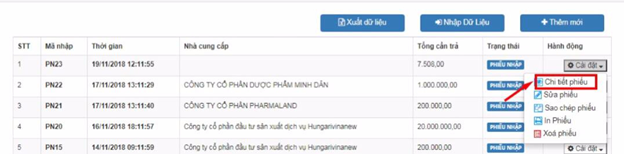
1.3 Sửa phiếu kiểm kho
- Để sửa thông tin trên phiếu kiểm kho, hãy vào Cài đặt ở mục Hành động và chọn Sửa phiếu.
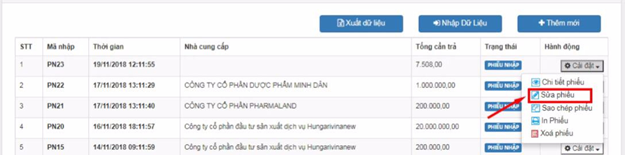
1.4 Sao chép phiếu kiểm kho
- Để sao chép phiếu phiếu kiểm kho thành nhiều phiếu khác nhau, hãy vào Cài đặt ở mục Hành động và chọn Sao chép phiếu
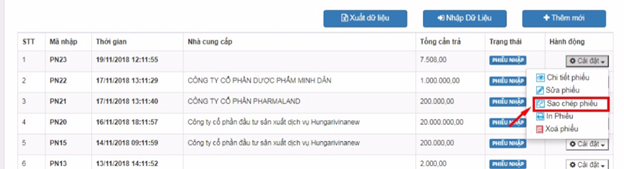
1.5 In phiếu kiểm kho
- Để in phiếu, hãy vào hãy vào Cài đặt ở mục Hành động và chọn In phiếu.
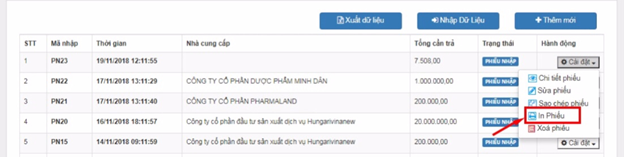
1.6 Xóa phiếu kiểm kho
- Để xóa phiếu ra khỏi danh sách phiếu kiểm kho, hãy vào Cài đặt ở mục Hành động và chọn Xóa phiếu.
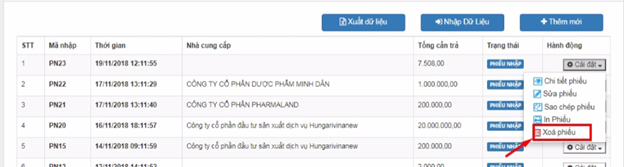
Link video hướng dẫn: https://www.youtube.com/watch?v=GvcKRBkwZ9E